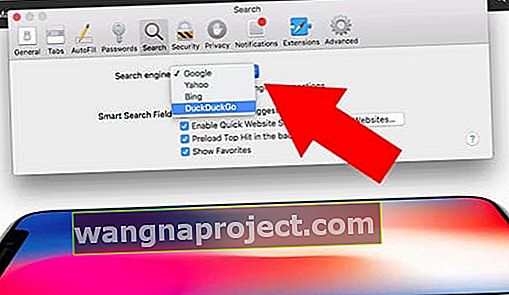DuckDuckGo - це дивовижна пошукова система для користувачів Інтернету та пристроїв, які забезпечують конфіденційність. Якщо конфіденційність - це ваша мета, це відмінна альтернатива багатьом великим платформам пошуку імен, якими ви, напевно, вже користуєтесь.
Але недостатньо просто вводити DuckDuckGo, коли ви хочете шукати. Вам також слід змінити пошукову систему за замовчуванням у своєму браузері. Незалежно від того, використовуєте ви Safari, Chrome або Firefox на iOS або macOS, у нас є повний посібник із зміни вашої пошукової системи за замовчуванням.
Чому ви можете перейти
Теоретично пошук в Інтернеті за допомогою пошукової машини безкоштовний. Насправді Google та інші великі пошукові служби збирають дані про вас.
Потім вони використовують ці дані, щоб створити унікальний профіль для вас, щоб обслуговувати вас гіпер-цільовою рекламою.
Для більшості людей це не проблема. Але для особистості, яка орієнтується на конфіденційність, це в основному кошмар.
Введіть DuckDuckGo. Ви можете прочитати більше про їх платформу на їх веб-сайті, але основна суть цього полягає в тому, що вони не відстежують вас.
Це правильно. DuckDuckGo не збирає та не зберігає жодних даних про вас, не націлює оголошення та не відстежує вашу історію перегляду.
Іншими словами, якщо ви дбаєте про конфіденційність в Інтернеті - навіть найменшу - ви повинні використовувати DuckDuckGo як свою основну пошукову систему для рутинного перегляду.
Примітка про поле пошуку / URL
Хоча ви можете просто пропустити наведені нижче кроки та просто зайти на duckduckgo.com, щоб здійснити пошук, це, мабуть, не так, як ви переглядаєте Інтернет.
Якщо ви схожі на більшість із нас, ви використовуєте комбінований рядок пошуку та адреси URL у верхній частині більшості браузерів. Це найзручніший спосіб пошуку.
Але якщо ви не зміните його, цей рядок пошуку / адреси буде покладатися на пошукову систему за замовчуванням. Зазвичай це Google.
Як перейти на DuckDuckGo на Safari
Apple пишається захистом конфіденційності своїх користувачів та їх даних. Це одна з найбільших, але найбільш недооцінених точок продажу компанії.
І ця філософія стосується Safari. Браузер Apple має безліч вбудованих механізмів для пом'якшення відстеження в Інтернеті - і в macOS Mojave з'являється більше.
Але якщо ви все ще користуєтеся Google, то вас все одно відстежують. На щастя, Apple дозволяє легко перейти на DuckDuckGo у Safari.
Safari на iOS

- Відкрийте Налаштування.
- Перейдіть і торкніться Safari .
- Натисніть на пошукову систему .
- Виберіть DuckDuckGo.
Safari на macOS
Метод перший
- Клацніть Safari у верхній панелі меню
- Виберіть Налаштування
- Клацніть на Пошук
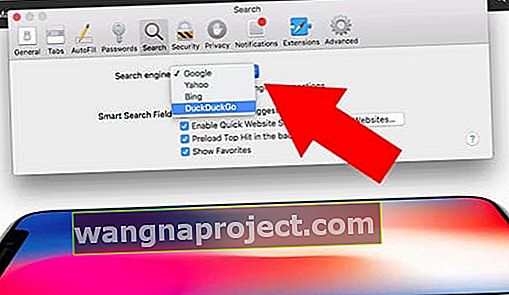
- Виберіть DuckDuckGo
Спосіб другий
- Коли Safari відкрито, торкніться, щоб відкрити нову вкладку
- Клацніть лупу, яка з’явиться у рядку пошуку
- Виберіть DuckDuckGo зі списку параметрів пошуку

Як перемкнути DuckDuckGo на Firefox
Як і Safari, Firefox від Mozilla пропонує можливість переключити пошукову систему за замовчуванням на DuckDuckGo.
Це стосується звичайного браузера Firefox, а також мобільного браузера Firefox Focus - який вже за своєю суттю спрямований на конфіденційність.
Це може означати, що Firefox, хоча і не такий популярний, як Google Chrome, може бути гарною альтернативою Safari для сторонніх розробників.
Firefox або Firefox Focus на iOS

- Відкрийте Firefox.
- Торкніться значка меню з трьох рядків у нижньому правому куті.
- Натисніть Налаштування .
- Знайдіть і натисніть на Пошук .
- У розділі Пошукова система за замовчуванням ви повинні побачити Google. Натисніть на нього.
- Натисніть DuckDuck Go.
Примітка. Якщо ви використовуєте Firefox Focus, кроки в основному однакові, але дещо інші.
- Відкрийте Firefox Focus
- Торкніться значка шестірні у верхньому правому куті.
- Торкніться вибраної платформи під пошуковою системою.
- Знайдіть і виберіть DuckDuckGo.
Firefox на macOS

- Відкрийте Firefox на своєму Mac.
- Клацніть на Firefox у верхній панелі меню.
- У спадному меню виберіть Налаштування .
- Клацніть на Пошук.
- У розділі Search Enginge за замовчуванням виберіть DuckDuckGo.
Як перемкнути DuckDuckGo на Chrome
Google Chrome - це популярний браузер - і, в один прекрасний момент, це було з поважної причини. Раніше він був одним з найшвидших у грі, його можна легко налаштувати, і він має велику бібліотеку корисних сторонніх розширень.
Але неважко стверджувати, що Google Chrome є досить поганим браузером для приватних людей. Головне, це тому, що DuckDuckGo - це не запечена пошукова машина в Chrome. (Ви, мабуть, можете здогадатися, чому ні.)
Незважаючи на те, що ви можете використовувати вбудований обхідний шлях для вибору DuckDuckGo у версії macOS Chrome, це неможливо використовувати на iOS.
Google Chrome на iOS

Як ми вже згадували, Google наразі не дозволяє користувачам переходити на DuckDuckGo у своєму додатку для iOS. На жаль, і цього немає.
Але ви можете перейти на інший веб-браузер, якщо хочете. Ось як.
- Відкрийте Google Chrome
- Знайдіть і торкніться піктограми меню з трьома крапками у верхньому правому куті.
- Виберіть Налаштування .
- Натисніть на пошукову систему .
- Натисніть на пошукову систему на ваш вибір.
Google Chrome на macOS

В відміну від Google Chrome на MacOS, настільна версія браузера робить дозволяють використовувати DuckDuckGo.
- Відкрийте Google Chrome
- Знайдіть і торкніться піктограми меню з трьома крапками у верхньому правому куті.
- Виберіть Налаштування.
- Прокрутіть вниз і натисніть Керувати пошуковою системою .
- Ви повинні побачити рядок пошуку в правій частині сторінки.
- Введіть "duckduckgo" у рядок пошуку.
- Клацніть на піктограму з трьома крапками поруч із DuckDuckGo.
- Клацніть на Зробити за замовчуванням.